ميزة "إعادة تشغيل الخدمات" في WHM | شرح
نشرت: 2022-07-26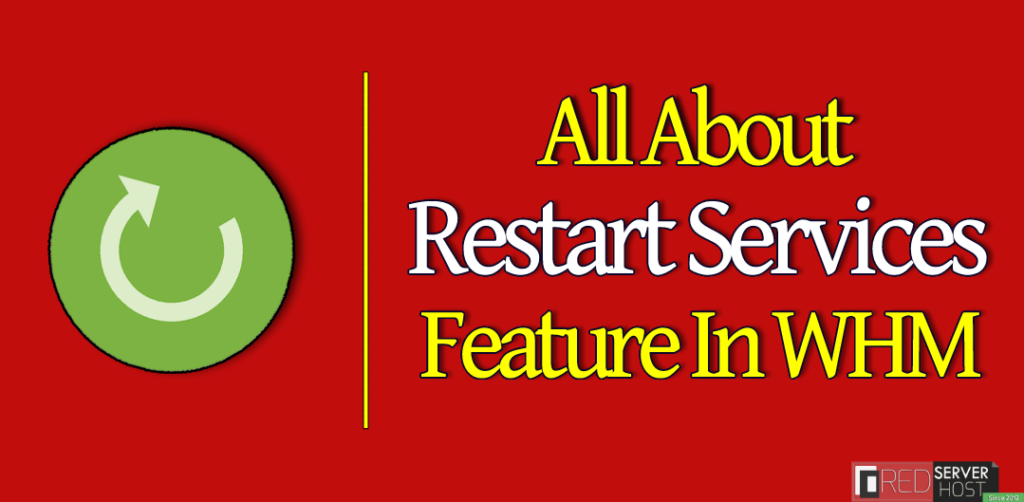
ما هي ميزة إعادة تشغيل الخدمات في WHM؟
مقدمة
كما تعلم أن لوحة تحكم WHM بها خدمات هائلة تعمل بشكل مستمر دون راحة للحظة. هذه الخدمات التي تعمل في الخلفية باستمرار هي السبب في قدرتك على تشغيل الخادم الخاص بك بسلاسة. على سبيل المثال ، تعمل خدمة Exim بشكل متزامن في الخلفية بحيث يمكنك بسهولة إرسال واستقبال رسائل البريد الإلكتروني ، فإن Apache مسؤول عن تقديم محتوى موقع الويب الخاص بك على الويب وجعله في متناول زوارك.
يمكن تشغيل هذه الخدمات بشكل مستمر لفترة طويلة ولكن يمكنك استخدام ميزة إعادة تشغيل الخدمات لإعادة تشغيل أي خدمات exim يدويًا تعمل في الخلفية دون أخذ استراحة. بصرف النظر عنهم ، تعمل العديد من الخدمات الأخرى بشكل مستمر في الواجهة الخلفية للخادم ويمكن إعادة تشغيلها من WHM الخاص بك.
في هذا البرنامج التعليمي ، سنرشدك عبر جميع الخدمات الموجودة داخل قسم خدمات إعادة التشغيل في WHM ، وكيف يمكنك إعادة تشغيلها بسهولة.
الوصول إلى خدمات إعادة التشغيل في WHM
- لزيارة ميزة خدمات إعادة التشغيل ، تحتاج إلى تسجيل الدخول إلى لوحة تحكم WHM للخادم المخصص أو VPS أو خادم الموزع.
- من الصفحة الرئيسية لـ WHM الخاص بك ، يمكنك ببساطة الانتقال إلى علامة التبويب خدمات إعادة التشغيل ، أو كتابة "إعادة التشغيل" في شريط البحث الموجود أعلى الزاوية اليسرى من الصفحة ، واضغط على خيار إعادة تشغيل الخدمات من النتيجة.
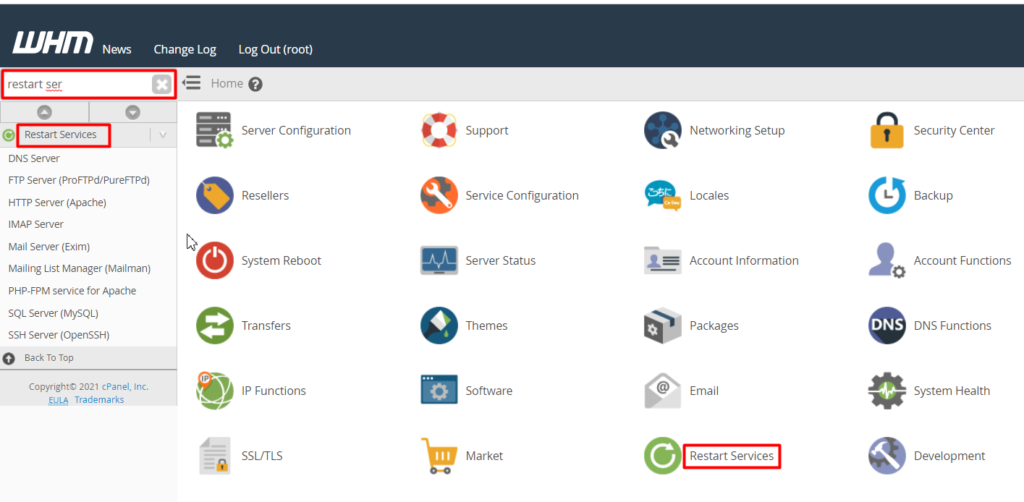
- جميع نتائج القائمة المنسدلة التي يمكنك رؤيتها في الصورة أعلاه هي ميزات خدمات إعادة التشغيل. يمكنك إعادة تشغيل العديد من الإعدادات من هذه الخيارات. دعونا نعيد تشغيلهم واحدًا تلو الآخر.
إعادة تشغيل ميزات الخدمات
أعد تشغيل خادم DNS
يقوم نظام اسم المجال (DNS) بتحويل اسم المجال الخاص بك إلى عنوان IP بحيث يمكن للمتصفح قراءتها وتحميل الموارد. حسنًا ، لا يتطلب خادم DNS إعادة التشغيل يدويًا. يمكن أن تعمل لأعمار دون إعادة تشغيل. ومع ذلك ، إذا كنت ترغب في إعادة تشغيل خادم DNS يدويًا ، فيمكنك القيام بذلك من خيار خادم DNS الموجود داخل قسم خدمات إعادة التشغيل.
انقر فوق خيار خادم DNS .
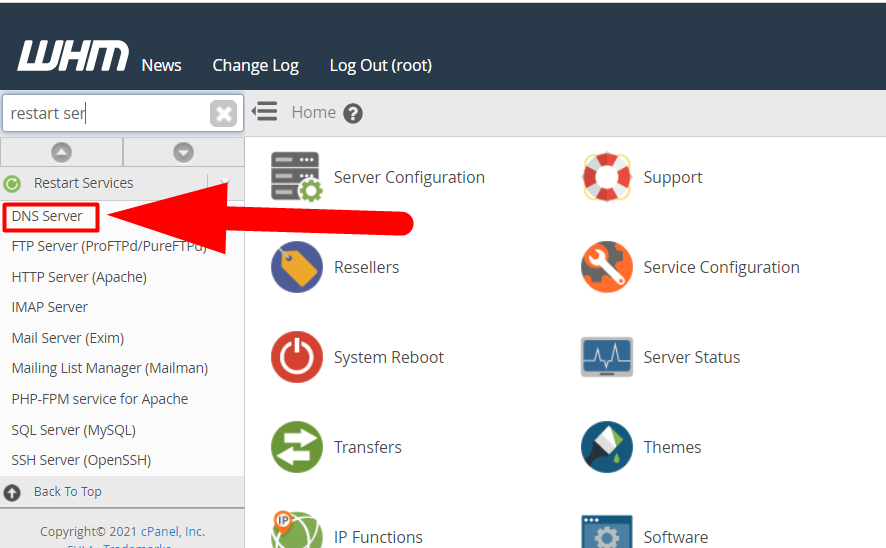
اضغط على زر نعم لإعادة تشغيل خدمات خادم DNS.
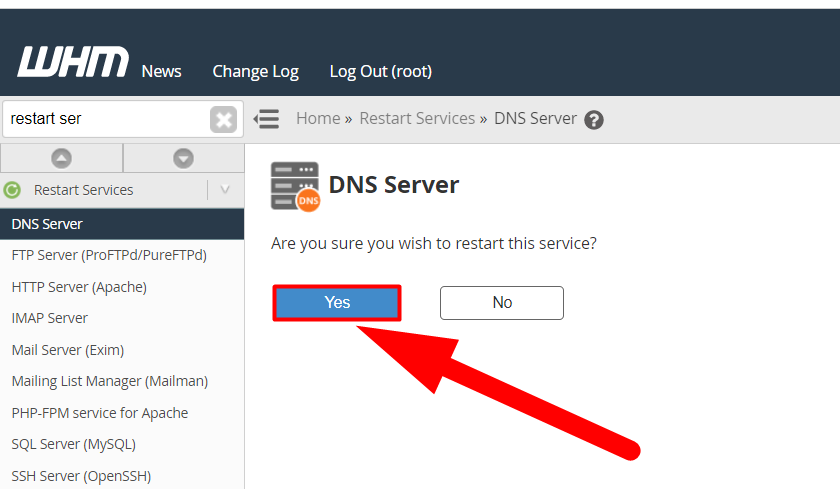
هذا هو. لقد قمت بإعادة تشغيل خدمات DNS بنجاح.

أعد تشغيل خادم FTP
خادم FTP مسؤول عن نقل الملفات من FTP باستخدام بروتوكول نقل الملفات. على سبيل المثال ، عندما تكون متصلاً بأي عميل FTP مثل FileZilla ، فإنه يقوم بإجراء اتصال نيابة عنك للسماح لك بنقل الملفات من استخدام عميل FTP. إذا قمت بتعديل ملف تكوين FTP ولم تتمكن الآن من تسجيل الدخول إلى حساب FTP الخاص بك من أي برنامج عميل FTP ، فيجب أن تحاول إعادة تشغيل خادم FTP لتشخيص المشكلة.
اضغط على علامة تبويب خادم FTP الموجودة داخل قسم خدمات إعادة التشغيل.
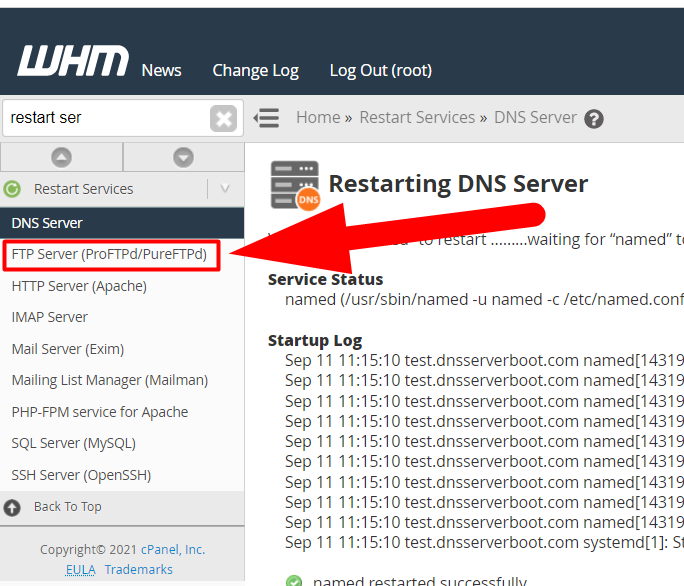
اضغط على زر نعم إذا كنت تريد إعادة تشغيل خادم FTP يدويًا.
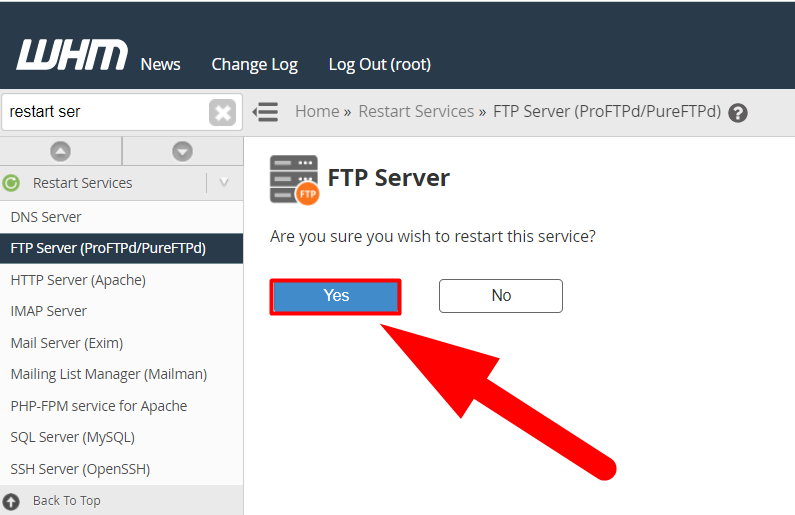
ستتم إعادة توجيهك إلى صفحة جديدة حيث ستحتوي الرسالة على "إعادة تشغيل pureftpd بنجاح".

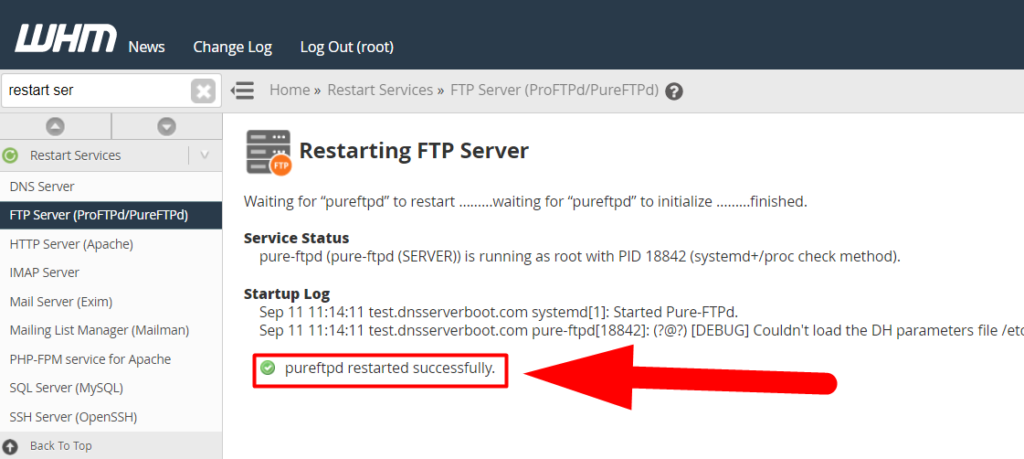
هذا هو. لقد نجحت في إعادة تشغيل خدمات FTP يدويًا.
أعد تشغيل خادم HTTP (Apache)
خادم الويب Apache مسؤول عن تقديم المحتوى إلى كل موقع ويب. على سبيل المثال ، إذا قام شخص ما بكتابة اسم المجال الخاص بك في المتصفح ، فسيعمل خادم الويب Apache كرجل توصيل ، ويقوم بتسليم المحتوى إلى عنوان الويب ، والسماح للزائر بمشاهدته. قد تضطر إلى إعادة تشغيل خادم الويب يدويًا من WHM إذا كنت قد أجريت أي تغييرات على ملف تكوين Apache.
اضغط على زر خادم HTTP (Apache) من القائمة المنسدلة ، وانقر فوق الزر " نعم " لإعادة تشغيله.
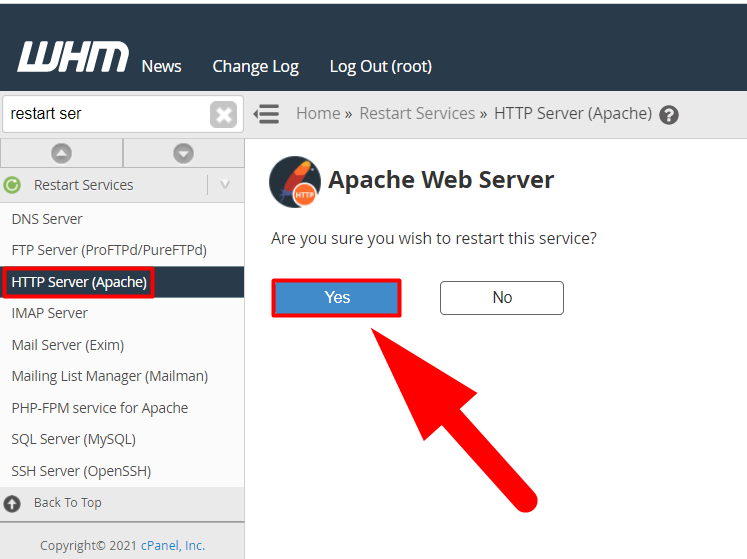
سيؤدي النقر فوق الزر " نعم " إلى إعادة تشغيل خادم الويب Apache يدويًا.
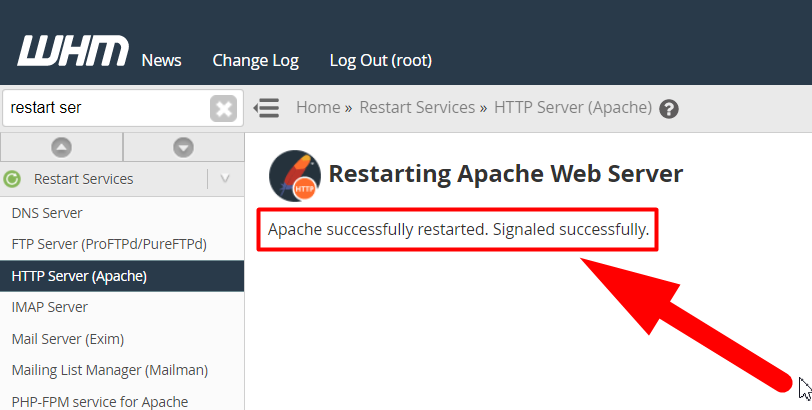
هذا هو. لقد نجحت في إعادة تشغيل خدمات خادم الويب Apache يدويًا من لوحة تحكم WHM.
حسنًا ، أعتقد الآن أنه يمكنك إعادة تشغيل بقية الخدمات بنفسك فقط من خلال تكرار الخطوات المذكورة أعلاه. يجب عليك بالتأكيد إعادة تشغيل الخدمات يدويًا إذا كنت عالقًا في مكان ما وتبحث عن نتيجة فورية. ستتم إعادة تشغيل هذه الخدمات أيضًا تلقائيًا ولكن في وقت معين. يوصى بإعادة تشغيله يدويًا إذا أجريت بعض التغييرات في الفئة ذات الصلة وتواجه المشكلات الآن.
تم ترك العديد من الخدمات الأخرى لوصفها ولكن لا أعتقد أن هناك أي شيء يمكن وصفه فيه. إنها عملية من خطوتين لإعادة تشغيل الخدمات. ومع ذلك ، أذكر أدناه بعض المعلومات حول بقية الخيارات حتى تتمكن من معرفة المزيد عنها.
خادم IMAP
بروتوكول الوصول إلى الرسائل عبر الإنترنت (IMAP) مسؤول عن تسليم البريد الإلكتروني على كل خادم. حسنًا ، أسهل طريقة للتعرف على خادم IMAP هي افتراضه كوسيط بين عميل البريد الإلكتروني وخادم البريد الإلكتروني الخاص بك. قد تكون الخطوة الأولى التي يجب عليك اتخاذها بعد تعديل ملف تكوين خادم IMAP هي إعادة تشغيل خدماته يدويًا لتجنب أي عطل.
خادم البريد (Exim)
خادم بريد Exim هو وكيل نقل بريد مسؤول عن إرسال رسائل البريد الإلكتروني واستلامها إلى الخادم الخاص بك. تستخدم الخوادم بروتوكول نقل البريد البسيط (SMTP) لإرسال رسائل البريد الإلكتروني واستلامها.
مدير القائمة البريدية (ساعي البريد)
خدمة Mailman هي خدمة تابعة لجهة خارجية تقدمها cPanel لإدارة قوائم البريد الإلكتروني. ومع ذلك ، قد لا تحتاج أبدًا إلى إعادة تشغيل خدمة ساعي البريد ، ولكن مع ذلك ، يوفر WHM خيارًا ، ويمكنك القيام بذلك يدويًا إذا لزم الأمر.
خدمة PHP-FPM لأباتشي
FPM هي عملية لإدارة FastCGI SAPI (Server API) في PHP. في الأساس ، يحل محل الحاجة إلى SpawnFCGI. إنه يولد أطفال FastCGI بشكل تكيفي. إنها ليست الخدمة الافتراضية التي تقدمها cPanel أو WHM. ومع ذلك ، لا يزال بإمكانك تمكينه لنطاقك بمساعدة بعض أدوات الجهات الخارجية التي سنناقشها في مقالة منفصلة.
خادم SQL (MySQL)
يلعب خادم SQL دورًا مهمًا في الخادم الخاص بك. يوفر خادم MySQL نظام إدارة قاعدة بيانات لخادمك مع إمكانية الاستعلام والاتصال. كما أنه يوفر بنية بيانات ممتازة وتكاملًا مع العديد من الأنظمة الأساسية المختلفة. ستحتاج إلى إعادة تشغيل خدمة SQL بحذر شديد وسيتعين عليك التأكد من عدم عمل أي من الخدمات التي تستخدمها. بخلاف ذلك ، إذا كنت تواجه مشكلة في إعادة تشغيل خدمة SQL ، فقد يكون هناك جدول معطل أو قاعدة بيانات معطلة في ملف تكوين SQL.
خادم SSH (OpenSSH)
SSH هو الخيار الأخير في قسم خدمات إعادة التشغيل. يوفر لك القدرة على إنشاء اتصال آمن عن بعد باستخدام بروتوكول SSH وتبادل البيانات بين جهاز الكمبيوتر الخاص بك إلى الخادم. لا يتعين عليك إعادة تشغيل خادم SSH يدويًا إذا لم تقم بإجراء أي تغييرات على ملف التكوين الخاص به.
هذا هو.
لقد مررت بجميع الخدمات الموجودة داخل قسم خدمات إعادة التشغيل في WHM الخاص بك. آمل الآن أن تتمكن بسهولة من إعادة تشغيل جميع الخدمات الموجودة داخل خدمات إعادة التشغيل.
إذا كان لديك أي لبس أو اقتراح أو استفسار يتعلق بالمقال ، يمكنك الاتصال بنا على Facebook أو Twitter . بخلاف ذلك ، يمكنك أيضًا النقر مباشرةً على قسم التعليقات. يسعدنا الرد عليك.
